# 场景设置
#  功能说明
功能说明
场景设置微件用于管理三维场景的基本设置、机相设置、光照设置、天气设置、特效设置等5大类功能,共计30个设置项。可设置三维场景的亮度、开关状态栏、罗盘、时间轴、大气层、深度检测等基本设计,还可设置相机、光照、天气、场景特效等高级功能。
#  操作说明
操作说明
1. 点击左侧工具条的“”,切换到三维场景。为了达到更好的效果,本示例选择天地图影像作为底图数据,具体设置方法请参见前文底图管理小节,且勾选了【数据目录】中的MapGIS M3D缓存模型服务。
2. 点击右上角工具条右侧的展开,选择【场景设置】微件,展开场景设置面板如图所示:
基本设置面板
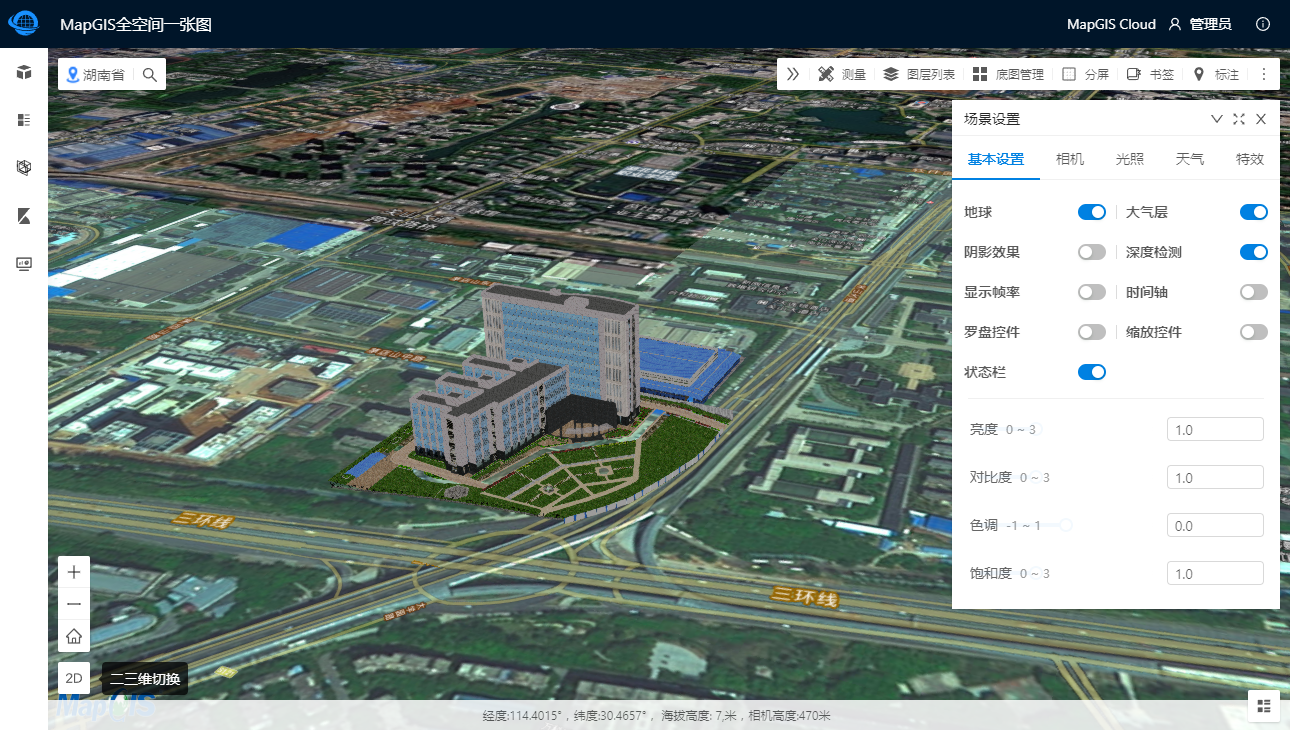
- 地球:控制是否显示球体。默认开启。当在开启地下模式时,通常会关闭球体。
- 大气层:控制是否显示大气层,默认开启动。
- 阴影效果:是否显示阴影效果,默认关闭。
- 深度检测:是否开启深度检测,默认开启。通常情况下,场景中添加地形数据时,可开启深度检测,以达到更好的与地形融合的效果。
- 显示帧率:开启显示帧率面板,该面板会显示实时数据传输帧率,默认关闭。
- 时间轴:是否开启Cesium自带的时间轴面板,会根据时钟动态变化,在进行各种时间模拟时,可开启此功能。
- 罗盘控件:是否开启Cesium自带的罗盘控件。
- 缩放控件:是否开启Cesium自带的缩放控件。
- 状态栏:是否开启底部状态栏,状态栏中记录了鼠标位置、视点高度、高程等信息。
- 亮度:当前场景亮高调整,区间0~3。
- 对比度:当前场景亮高调整,区间0~3。
- 色调:当前场景亮高调整,区间-1~1。
- 饱和度:当前场景亮高调整,区间0~3。
相机设置面板
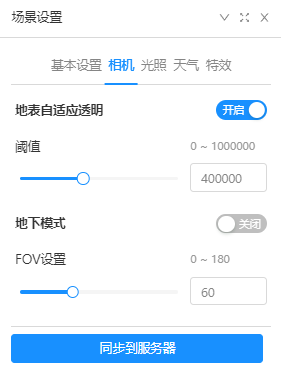
- 地表自适应透明:开启地表自适应透明时可设置阈值。当模型集合最大包围球半径大于阈值,则使用阈值,反之,则使用模型集合最大包围球半径。即当相机高度低于阈值(或者模型集合最大包围球半径)时,开始地表自适应透明。其中非索引底图的其他底图,参与地表自适应透明。
- 地下模式:是否开启地下模式,默认关闭。当关注地下空间时,建议开启地下模式。
- FOV设置:调整视场角(FOV)的值,区间0~180。
提示:
FOV(field angle of view),相机可以接收影像的角度范围,也可以常被称为视野。
光照设置面板
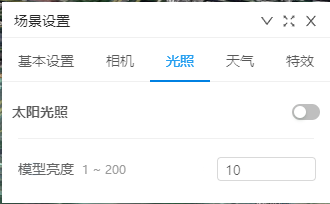
- 太阳光照 :是否开启太阳光照,默认不开启。
- 模型亮度设置:调整模型亮度,区间1~200。当场景中模型数据亮度太低时,可通过调整此亮度参数,提高模型亮度,暂时解决亮度问题。
场景设置功能-天气设置
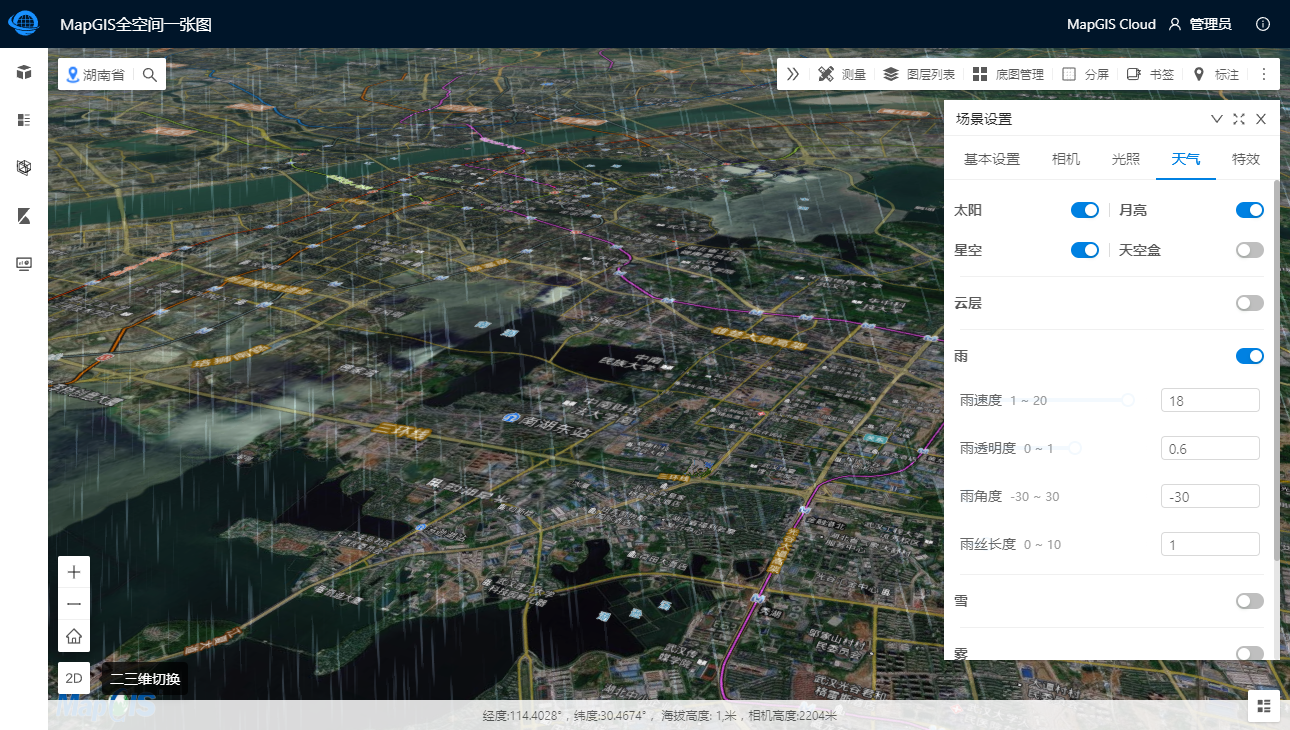
- 太阳:是否开启太阳,默认开启,当缩小视窗,可看到太阳。
- 月亮:是否开启月亮,默认开启,当缩小视窗,可看到月亮。
- 星空:是否开启星空,默认开启,当缩小视窗,可看到星空。
- 天空盒:是否开启天空,默认开启,当缩小视窗,可看到天空。
- 云层:是否开启云层,默认关闭,当缩小视窗,可看到云层。
- 雨:是否开启雨天气效果,默认关闭,当开启时,可设置雨特效参数,并在场景中增加降雨效果效果。
- 雪:是否开启雪天气效果,默认关闭,当开启时,可设置雪特效参数,并在场景中增加降雪效果。
- 雾:是否开启雾天气效果,默认关闭,当开启时,可设置雾特效参数,并在场景中增加雾效果。
场景设置功能-特效设置面板
- 黑白照片:是否开启黑白照片效果,默认关闭。开启黑白照片后,场景变为黑白色。
- 夜视效果:是否开启夜视效果,默认关闭。开启夜视效果后,场景变为夜视模式。
- 场景泛光:是否开启场景泛光,默认关闭。开启场景泛光后,可设置场景中的亮度和对比度效果。
场景设置功能-漫游操控设置面板

具体操作内容见【查看操作说明】。